Los objetos inteligentes son una característica muy útil pero a menudo pasada por alto en Photoshop. Introducidos en CS2, los objetos inteligentes te permiten almacenar diferentes tipos de contenido de imagen dentro de un solo objeto similar a una capa. Un objeto inteligente puede almacenar:
- Cualquier número de capas de Photoshop, incluyendo capas de mapa de bits, tipo de letra, forma, ajuste y relleno.
- Ilustraciones vectoriales creadas en Illustrator.
- Un archivo de imagen importado, incluyendo JPEG, TIFF, archivos de Illustrator e incluso archivos PSD.
En efecto, un objeto inteligente es como tener un documento separado de Photoshop o Illustrator encapsulado en una capa.
Los objetos inteligentes se encuentran en el panel de capas, al igual que las capas regulares. De hecho, puedes tratar un objeto inteligente de la misma manera que una capa de mapa de bits: por ejemplo, puedes moverlo, cambiarle el tamaño, aplicar efectos de capa, y mucho más.
Cómo editar un objeto inteligente
Cuando deseas editar el contenido original de un objeto inteligente, simplemente haz doble clic en la miniatura del objeto inteligente para abrir el documento incrustado, realiza los cambios en el documento en una ventana separada y guarda. El objeto inteligente se actualizará para reflejar tus ediciones.
Para editar un objeto inteligente, puedes hacer lo siguiente:
- Haz doble clic en la miniatura del objeto inteligente en el panel de capas.
- Haz clic derecho en el objeto inteligente en el panel de capas y elige editar contenido .
- Selecciona el objeto inteligente en el panel de capas y elige Capa > Objetos inteligentes > Editar contenido (o elige editar contenido en el menú del panel de capas).
Photoshop abrirá el contenido del objeto inteligente en un documento de Photoshop separado listo para su edición. Realiza los cambios en el documento, luego guarda y cierra el documento. Photoshop actualizará el objeto inteligente para reflejar tus ediciones.
Cómo duplicar un objeto inteligente
Puedes duplicar un objeto inteligente de la misma manera que duplicas una capa. Por ejemplo, puedes hacer lo siguiente:
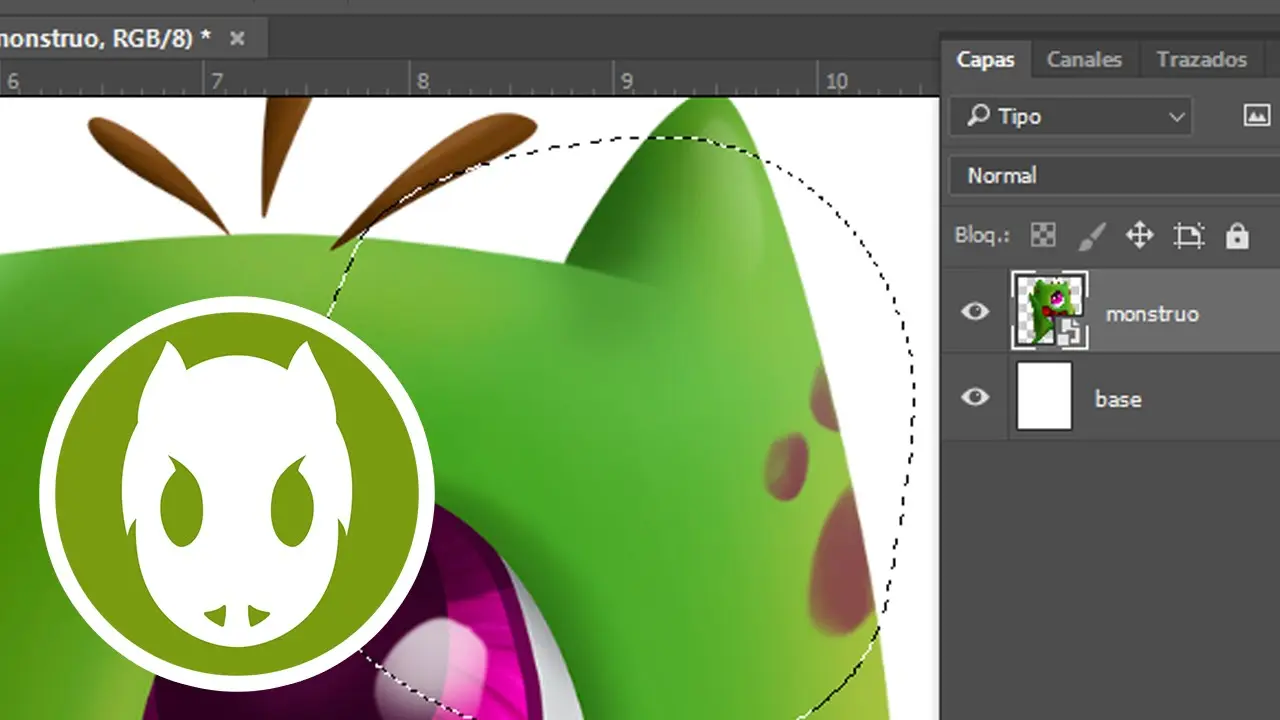
- Arrastra el objeto inteligente en el panel de capas hacia el icono de Nueva capa en la parte inferior del panel.
- Selecciona el objeto inteligente y elige Capa > Duplicar capa (o elige duplicar capa en el menú del panel de capas).
- Haz clic derecho en el objeto inteligente y elige duplicar capa .
A diferencia de las capas regulares, sin embargo, el objeto inteligente duplicado está vinculado al original. Esto significa que si cambias el contenido de un objeto inteligente, el otro objeto inteligente también cambiará.
Si no deseas que los objetos inteligentes duplicados estén vinculados, selecciona el objeto inteligente y elige Capa > Objetos inteligentes > Nuevo objeto inteligente mediante copia. Alternativamente, haz clic derecho en el objeto inteligente en el panel de capas y elige nuevo objeto inteligente mediante copia.
También puedes copiar un objeto inteligente arrastrándolo a otro documento. Los dos objetos inteligentes permanecerán independientes.
Cómo convertir un objeto inteligente en una capa regular
Aunque los objetos inteligentes son útiles, pueden ocupar mucha memoria RAM y espacio en disco, especialmente si contienen muchas capas de alta resolución. Además, hay algunas operaciones, como las transformaciones de distorsión y perspectiva, que no se pueden realizar con objetos inteligentes.
Por estas razones, a veces querrás convertir un objeto inteligente en una capa de mapa de bits regular. Puedes hacerlo de las siguientes maneras:
- Selecciona el objeto inteligente y elige Capa > Objetos inteligentes > Rasterizar.
- Selecciona el objeto inteligente y elige Capa > Rasterizar > Objeto inteligente.
- Haz clic derecho en el objeto inteligente en el panel de capas y elige rasterizar capa .
Esto convierte las capas vectoriales y los efectos de capa del objeto inteligente en capas de mapa de bits, y luego aplana todas las capas del objeto inteligente en una sola capa de mapa de bits, descartando el contenido original del objeto inteligente.
Si has aplicado filtros inteligentes al objeto inteligente, estos se aplicarán permanentemente cuando lo conviertas en una capa regular.
En este tutorial, has aprendido cómo utilizar los objetos inteligentes de Photoshop para crear y editar contenido complejo fácilmente. Has aprendido:
- Por qué los objetos inteligentes son útiles.
- Cómo crear, editar y eliminar objetos inteligentes.
- Cómo duplicar objetos inteligentes y cómo crear copias vinculadas e independientes.
- Cómo rasterizar un objeto inteligente para ahorrar espacio.
Espero que hayas disfrutado leyendo este tutorial. ¡Feliz edición en Photoshop!
Si quieres conocer otras notas parecidas a Cómo modificar un archivo inteligente en photoshop puedes visitar la categoría Inteligencia.

